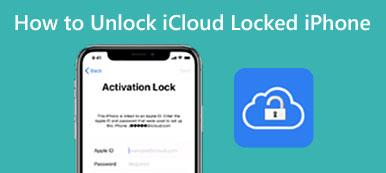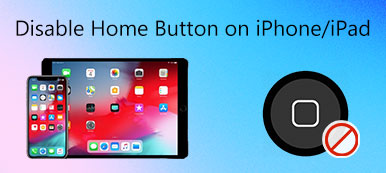Hvordan låser jeg opp en iPhone uten å trykke på Hjem-knappen? Hvis Hjem-knappen på iPhone ikke fungerer, for eksempel å bytte til en ny skjerm eller skade på iPhone, må du gå inn på iPhone uten Hjem-knapp. Bare lær mer om de 5 metodene for å få iPhone til å låse opp uten å trykke Hjem-knappen fra artikkelen.
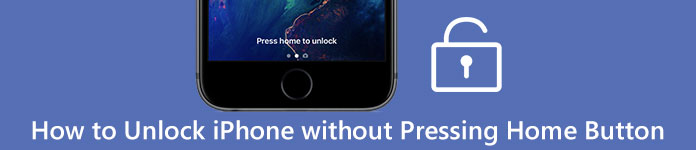
- Del 1: 2 Metoder for å få iPhone til å låse opp uten å trykke på Hjem-knappen
- Del 2: Slik låser du opp iPhone 8/7/6 uten Hjem-knapp via iTunes / iCloud
- Del 3: Slik låser du opp en iPhone uten å trykke på Hjem-knappen
- Del 4: Vanlige spørsmål om å låse opp iPhone uten å trykke på Hjem-knappen
Del 1: 2 Metoder for å få iPhone til å låse opp uten å trykke på Hjem-knappen
Metode 1: Lås opp iPhone med Assistive Touch
Velg general alternativ fra innstillinger app på iPhone. Og så kan du velge tilgjengelighet alternativet.
Finn Hjelpende berøring alternativet i veksle alternativet på. Det lar deg låse opp iPhone uten å trykke på Hjem-knappen.
Åpne Hjelpende berøring menyen ved å trykke på Virtual Home-ikonet og deretter trykke på Enhet og velg Lås skjermen.
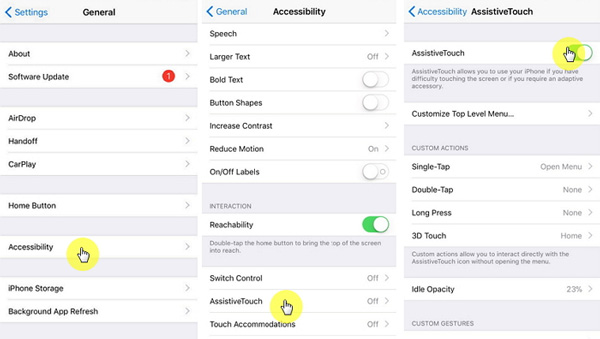
Metode 2: Aktiver hvilefinger for å åpne for å låse opp iPhone
Gå til innstillinger appen på iPhone og velg general alternativet for å sette opp fingeravtrykk for å låse opp iPhone.
Trykk på tilgjengelighet og velg Hjem-knapp for å aktivere Hvile finger til å åpne alternativet.
Etter det kan du bare plassere fingeren på iPhone i stedet for å låse opp en iPhone uten Hjem-knappen.
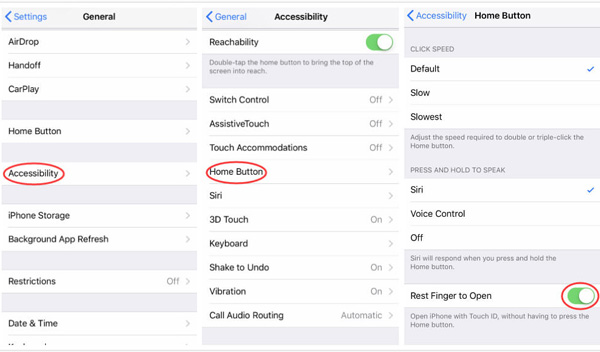
Del 2: Slik låser du opp iPhone 8/7/6 uten Hjem-knapp via iTunes / iCloud
Metode 1: Slik låser du opp iPhone uten å trykke på Hjem-knappen via iTunes
Koble iPhone til iTunes med en USB-kabel. Når iTunes oppdager enheten din, kan du klikke på ikonet for å gå inn i menylisten.
Trykk på Oppsummering menyen fra venstre side, kan du velge Sikkerhetskopier nå alternativet i sikkerhetskopier seksjon.
Bare trykk på Gjenopprett iPhone for å låse opp iPhone, og deretter kan du låse opp iPhone uten å trykke på Hjem-knappen. (iPhone Hjem-knappen fast?)

Metode 2: Slik låser du opp iPhone uten å trykke på Hjem-knappen via iCloud
Gå til det offisielle iCloud-nettstedet og logg på iCloud-kontoen med Apple ID og passord. (Finn andre iPhone-opplåseren online)
Trykk på Find My iPhone og velg iPhone-enheten fra Alle enheter liste.
Etter det kan du klikke på Slett iPhone ikonet for å låse opp iPhone uten å trykke på Hjem-knappen eksternt.
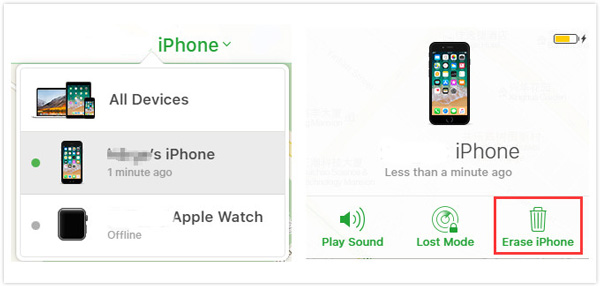
Del 3: Slik låser du opp en iPhone uten å trykke på Hjem-knappen
Hva skal du gjøre for å låse opp en iPhone uten å trykke på Hjem-knappen for iOS 14 etter flere feil forsøk? Tørk passordet til Apeaksoft iOS Unlocker lar deg fjerne den glemte Apple ID-en for å aktivere en iPhone. Det gir deg tilgang til Apple ID og relaterte iCloud-funksjoner og innstillinger med få klikk.

4,000,000 + Nedlastinger
Tørk iPhone-passordet for å komme inn i skjermlåst enhet.
Fjern glemt Apple ID for å aktivere iPhone som en ny.
Få tilgang til Apple ID og relaterte iCloud-funksjoner og innstillinger.
Oppdater iPhone eller iPad til den nyeste iOS-versjonen trådløst.
Koble iPhone til datamaskinen til datamaskinen. Start iOS Unlocker og velg Tørk passord modus for å fjerne låseskjermens passord for iOS-enheten før du klikker på Start knapp.

Etter det kan du bekrefte informasjonen på iOS-enheten din. Etter det kan du bekrefte informasjonen på iPhone og klikke på Start knappen for å fortsette med å laste ned fastvarepakken.

Når du har lastet ned firmwaren helt, klikker du på Lås -knappen for å tørke skjermens passord. Deretter må du oppgi 0000 for å bekrefte låse opp iPhone uten Hjem-knappen.

Del 4: Vanlige spørsmål om å låse opp iPhone uten å trykke på Hjem-knappen
1. Kan du gli for å låse opp i stedet for å trykke på Hjem-knappen med iOS 10?
Nei. Lysbildet for å låse opp funksjonen er ikke tilgjengelig for iOS 10 eller nyere. Men hvis du bare trenger å få funksjonen tilbake til den nyeste iOS, kan du jailbreak iPad eller iPhone for å låse opp iPhone uten å trykke på Hjem-knappen.
2. Hvordan fikser jeg iPhone-låsingsfeil med letthet?
Hvis du ikke klarer å trykke på Hjem-knappen for å låse opp iPhone, som er relatert til iOS eller programvare, kan du dra nytte av alt-i-ett iOS System Recovery for å fikse relaterte problemer.
3. Hva er de viktige tipsene for å låse opp iPhone?
Når du trenger å låse opp iPhone uten å trykke på Hjem-knappen, bør du vite at sletting av låseskjermens passord vil slette alle dataene dine. IOS kan være oppdatert til den nyeste versjonen. iCloud DNS-bypass kan også låse opp iPhone uten en Hjem-knapp, men noen vanlige funksjoner er ikke tilgjengelige på enheten.
Konklusjon
Når du trenger å låse opp iPhone uten å trykke på Hjem-knappen, kan du bytte til alternativet Assistive Touch eller alternativet Rest Finger to Open. Hvis du bare trenger tilgang til iPhone, kan du også Tilbakestill iPhone med et nytt passord i stedet. Når det gjelder den ødelagte iPhone, bør Apeaksoft iOS Unlock være en allsidig løsning du kan ta i betraktning.